Siemens SXG75 User Manual [tr]

s
issued by
BenQ Mobile GmbH & Co.OHG
Haidenauplatz 1
D-81667 Munich
BenQ Mobile GmbH & Co.OHG
All rights reserved. Subject to availability.
Rights of modification reserved.
Manufactured by BenQ Mobile GmbH & Co.OHG
under trademark license of Siemens AG
www.siemens.com/sxg75
s
Designed for life
SXG75
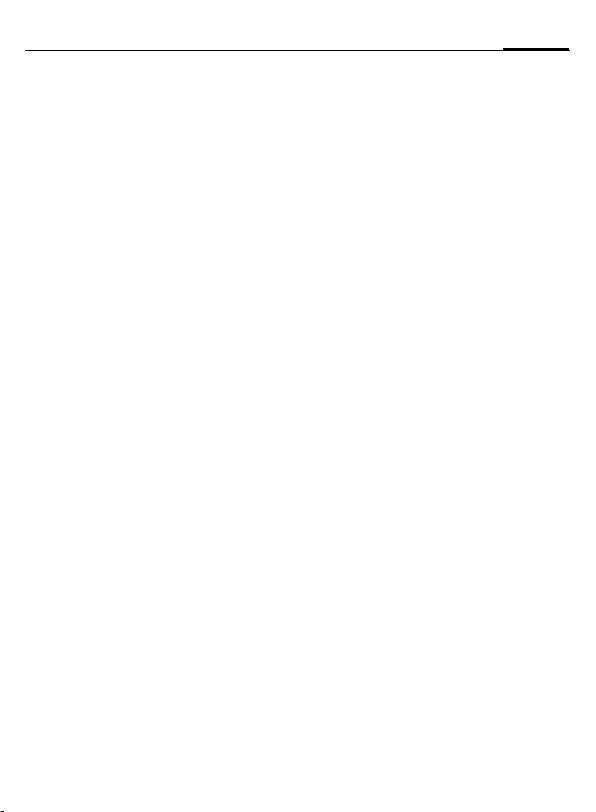
İçindekiler 1
Güvenlik uyarıları ....................... 3
Telefona genel bakış .................. 6
Ekran simgeleri .......................... 8
İlk çalıştırma ............................. 10
SIM kartı/pili yerleştirme ......... 10
RS MultiMediaCard ................. 11
Pili şarj etme .......................... 12
Telefonu açma/kapatma,
PIN girişi ................................... 14
Acil arama (SOS) .................... 15
Genel bilgiler ........................... 17
Bekleme modu ....................... 17
Sinyal alış gücü ...................... 17
Çevrimdışı mod ...................... 18
Digital Rights Mgmt. (DRM) .... 18
Ana menü .............................. 19
Sekmeler ............................... 19
Kumanda tuşu ....................... 19
Standart fonksiyonlar ............. 20
Güvenlik ................................... 24
PIN kodları ............................. 24
Metin girişi ............................... 26
Telefon görüşmesi ................... 30
Video görüşmeleri
(Şebekeye bağlıdır) ................ 30
Aramayı cevaplama ................ 31
Aramayı reddetme ................. 32
Ses dizileri (DTMF) ................. 36
Kişiler ....................................... 37
Sesle arama ........................... 44
Çağrı kayıtları ........................... 46
Arama kayıtları listeleri ........... 46
Süre & ücretler ....................... 47
Kamera ..................................... 48
Mesaj oluştur ............................52
SMS/MMS ............................... 52
E-posta ................................... 56
Gelen kutusu ............................ 58
Mesaj listeleri ...........................66
Taslaklar ................................. 66
Gönder. msjl. .......................... 66
Mesaj ayarları ........................... 67
SMS ayarları ...........................67
MMS ayarları .......................... 69
E-posta ayarları .......................71
Hücresel yayın (CB) ayarları ....74
Hızlı mesaj ayarları .................. 75
Instant messaging .................... 76
Sohbet başlatma/
görüntüleme/bitirme .............. 78
Sohbetleri kabul etme .............80
Sesli mesaj ................................ 86
Ayarlar ................................... 86
İnternet .................................... 87
URL gir ................................... 87
Yer işar. listesi ........................ 87
Geçmiş ................................... 87
Tarayıcı ayarları ......................87
Oyunlar ..................................... 93
Kullanım kılavuzunun sonundaki dizinden de
yararlanabilirsiniz
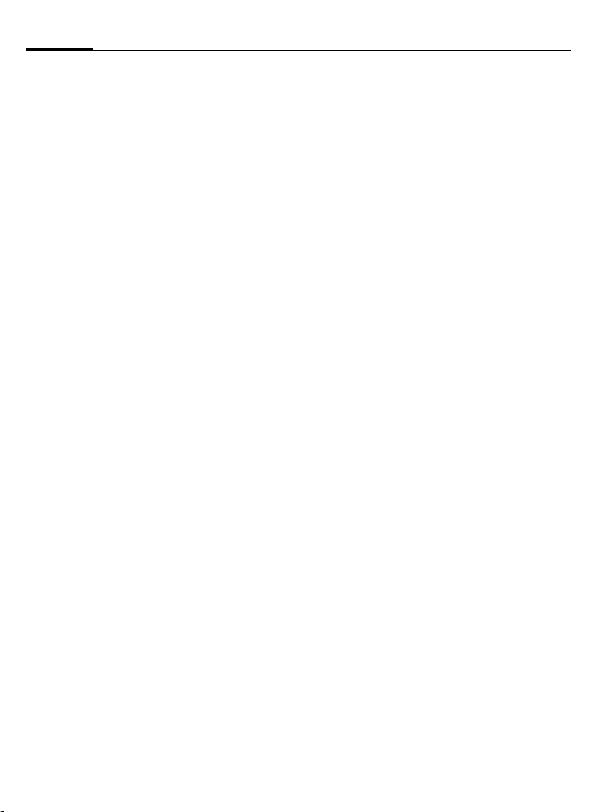
2 İçindekiler
Ajanda ...................................... 94
Takvim ................................... 94
Sesli not ................................. 96
Saat dilimleri .......................... 96
Uzaktan senkronizasyon ......... 97
Ekstralar ................................... 99
Özel menüm .......................... 99
SIM araç kiti (isteğebağlı) ...... 99
Çalar saat ............................. 100
FM radyo ............................. 100
Hesap makinesi .................... 102
Birim dönüştürü. .................. 102
Ses kaydedici ....................... 103
Kronometre ......................... 104
Medya oynatıcı ...................... 105
Dosyalarım ............................. 108
Ayarlar ................................... 111
Profiller ................................ 111
Zil sesleri ............................. 112
Temalar ............................... 113
Ekran ................................... 113
Titreşim (sessiz uyarı) ........... 115
Bağlantı ............................... 116
Kısayollar ............................. 120
Arama ayarları ..................... 121
Telefon ................................ 124
Saat ..................................... 128
Güvenlik .............................. 130
Şebeke ................................. 132
Aksesuar .............................. 134
Mobile Phone Manager ..........136
Sorunlar ve çözümleri ............138
Müşteri hizmetleri
(Customer Care) .....................142
Koruma ve bakım ................... 144
Cihaz bilgileri .......................... 145
SAR ......................................... 147
Aksesuarlar ............................. 148
Sınırlı Üretici Garantisi ...........150
Limited Manufacturer’s
Guarantee ............................... 151
Lisans Sözleşmesi ................... 152
Menü tablosu .........................156
Dizin ........................................ 163
Kullanım kılavuzunun sonundaki dizinden de
yararlanabilirsiniz
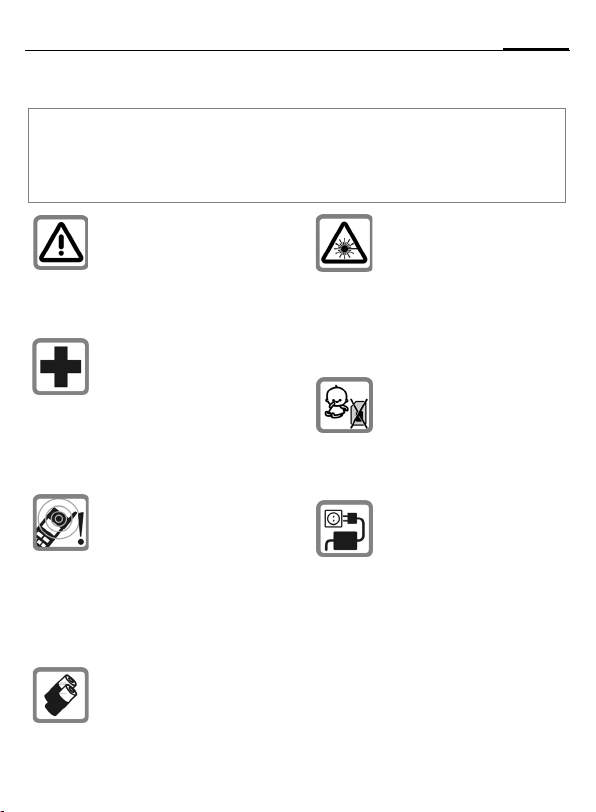
Güvenlik uyarıları
Anne ve babalar için not
Telefonunuzu kullanmaya başlamadan önce kullanım kılavuzunu ve güvenlik bilgilerini
dikkatle okuyun!
Çocuklarınıza kullanım kılavuzunun ve güvenlik bilgilerinin içeriğini açıklayın ve telefon
kullanılırken ortaya çıkabilecek tehlikeli durumlar hakkında bilgi verin!
Telefonu kullanırken yasal
kurallara ve yerel sınırlamalara
uyunuz. Bunlar örneğin
uçaklarda, benzin
istasyonlarında, hastanelerde
veya araba sürerken geçerli
olabilir.
İşitme cihazı veya kalp pili gibi
tıbbi aygıtlarda arıza meydana
gelebilir. Telefon ile kalp pili
arasında en az 20 cm mesafe
bırakmaya dikkat edin.
Görüşme sırasında telefonu
daima kalp pilind en daha uzakta
olan kulağınızda tutun. Ayrıntılı
bilgi için hekiminize başvurun.
Zil sesi (s. 112), uyarı sesleri
(s. 124) ve ahizesiz görüşme
sırasında ses hoparlörden
duyulur. Telefonu, çaldığında
veya ahizesiz görüşme
fonksiyonu (s. 32) etkin
olduğunda kulağınıza
yaklaştırmayın. Aksi halde işitme
ızda ciddi ve kalıcı
organların
hasarlar meydana gelebilir.
Yalnızca Siemens orijinal pillerini
(%100 cıvasız) ve -şarj cihazlarını
kullanın. Aksi halde sağlığınız ve
telefonunuzu önem li ölçüde zarar
görebilir. Örneğin, pil patlayabilir.
LED ışığına (örn. etkin kızılötesi
port, flaş LED'i) optik büyütme
araçlarıyla bakılmamalıdır.
Bu ürün, sınıf 1M LED'lere
ilişkin "Lazer ürünleri güvenliği"
IEC/EN 60825-1 standardına
uygundur. Bu tür ürünler
öngörülen makul çalışma
koşulları altında güvenlidir.
SIM kart, soket kapağı, objektif
halkası ve RS MultiMediaCard
gibi küçük parçalar, küçük
çocuklar tarafından çıkarılabilir v e
yutulabilir. Bu nedenle telefon,
küçük çocukların ulaşamayacağı
yerlerde bulundurulmalıdır.
Adaptör fişinde belirti len şebeke
voltajının aşılmaması gerekir.
Bunlara uyulmaması durumunda
şarj cihazı bozulabilir.
şarj edilirken elektrik fişi
Pil
kolayca erişilebilen bir AC
elektrik prizine takılmalıdır. Pili
şarj ettikten sonra şarj cihazını
kapatmanın tek yolu, fişi prizden
çekmektir.
3Güvenlik uyarıları
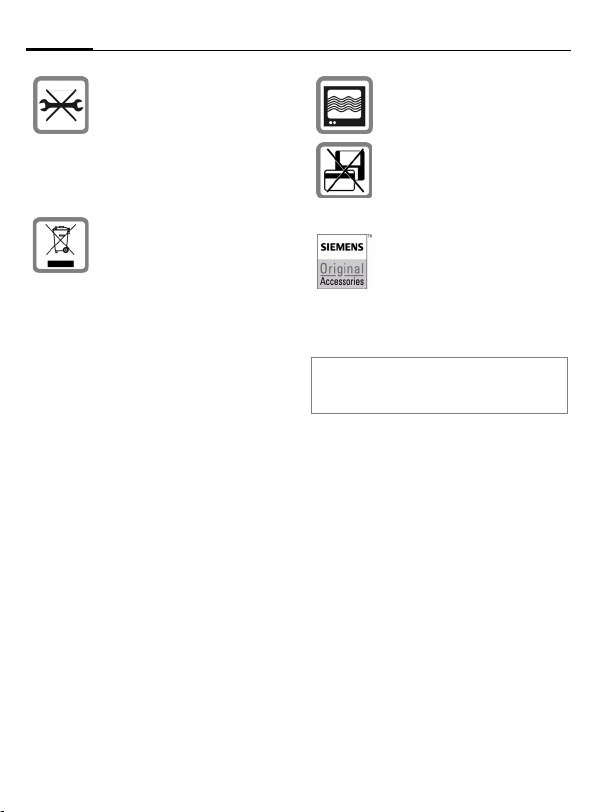
Güvenlik uyarıları4
Telefon açılmamalıdır. Sadece
pil, SIM kart ve RS MultiMedia-
Card değiştirilebilir. Pili hiçbir
durumda açmamanız gerekir.
Cihazda başka herhangi bir
değişiklik yapılması yasaktır
ve kullanım izninin geçersiz
kılınmasına neden olur.
Ömrü sona ermiş pilleri ve
telefonları yasalara uygun
biçimde elden çıkarın.
Televizyon, radyo ve
bilgisayarların yakınında telefon
arızaya neden olabilir.
Telefonu, kredi kartı ve disket
gibi elektromanyetik veri
taşıyıcılarının yakınında
bulundurmayın. Bu nlarda kayıtlı
olan bilgiler kaybolabilir.
Yalnızca Siemens orijinal
aksesuarlarını kulla nın. Böylece
sağlığınızın tehlikeye maruz
kalmasını ve olası maddi
hasarları önlemiş ve ilgili yasal
mevzuata uyulmasını sağlamış
olursunuz.
Hatalı kullanım, tüm garant ileri geçersiz kılar!
Bu güvenlik uyarı ları aynı zamanda tüm
orijinal Siemens aksesuarları için geçerlidir.
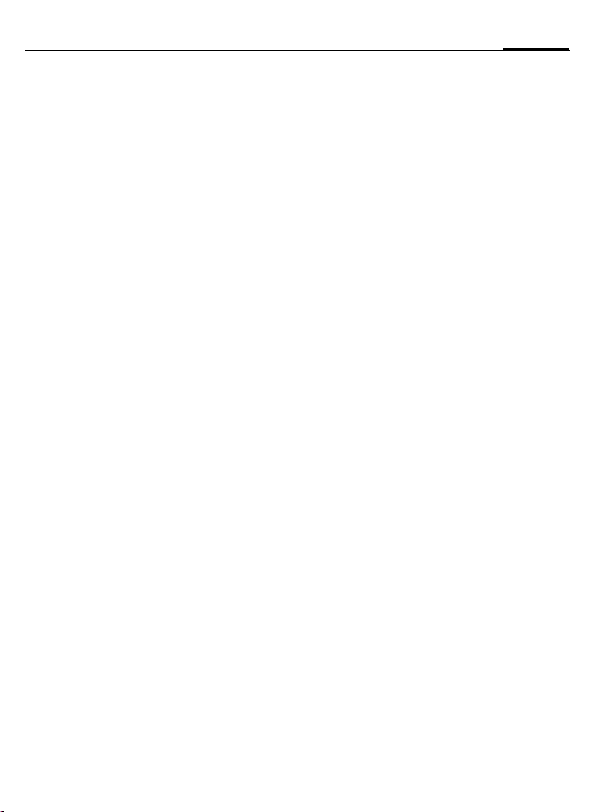
5Güvenlik uyarıları
Bluetooth
Telefonunuzda bir Bluetooth arabirimi
bulunmaktadır. Bununla telefonunuzu bir
ahizesiz görüşme araç kitinin kulaklı ğıyla
veya Bluetooth kullanabilen başka cihazlarla
kablosuz bağlayabilirsiniz.
Cihazlar arasındaki bağlantıyı güvenli kılmak
ve üçüncü şahısların telefonunuza radyo
bağlantısı üzerind en erişmesini önlemek için
şu noktalara dikkat etmelisiniz:
• İki cihazın ilk kez birbirine bağlanma işlemi
(Pairing), güvenli bir ortamda yapılmalıdır.
• Bunun için iki cihaz, bir kereye mahsus
olmak üzere bir şifre/PIN kodu ile birbirlerinin
kimliklerini tanımalıdır. Yeterli güvenliği
sağlamak için, (PIN kodu verilmemişse)
tahmin edilmesi zor olan, mümkünse 16
haneli bir sayı kombinasyonu seçmelisiniz.
•Otomatik bağlantı kabulü (“onaylamadan
bağlantı kurma“) ayarını sadece istisnai
durumlarda kullanı
•Olası güvenlik risklerini en aza indirmek
için bağlantı mümkünse sadece güvenilir
cihazlarla kurulmalıdır.
• Telefonunuzun “görünürlüğünü” mümkün
olduğunca kısıtlamalısınız. Böylece
tanınmayan cihazların telefonunuzla
bağlantı kurma çabalarını büyük ölçüde
zorlaştırabilirsiniz. Bunun için Bluetooth™
menüsünde Diğerl.görünür seçeneğini,
Hep görünür ayarından Görünmez
ayarına getirin (s. 118).
• Bir Bluetooth bağlantısında telefonunuzun
adı aktarılır. Fabrika ayarında bu ad
“Bluetooth ID” olarak görünür. Bluetooth
u ilk çalıştırdığınızda veya daha sonra
Bluetooth menüsüne girerek bu adı
değiştirebilirsiniz (
• Gerek duyulmadığı zamanlarda, Bluetooth
fonksiyonu kapatılmalıdır.
®
n.
BT ismim, s. 117).
Bluetooth aksesuarl arını veya cep telefonlarını
bir araç içinde kullanmadan önce araç kullanım
kılavuzunu okuyarak, bu tür ürünlerin
kullanımında kısıtlamalar olup olmadığını
öğrenin.
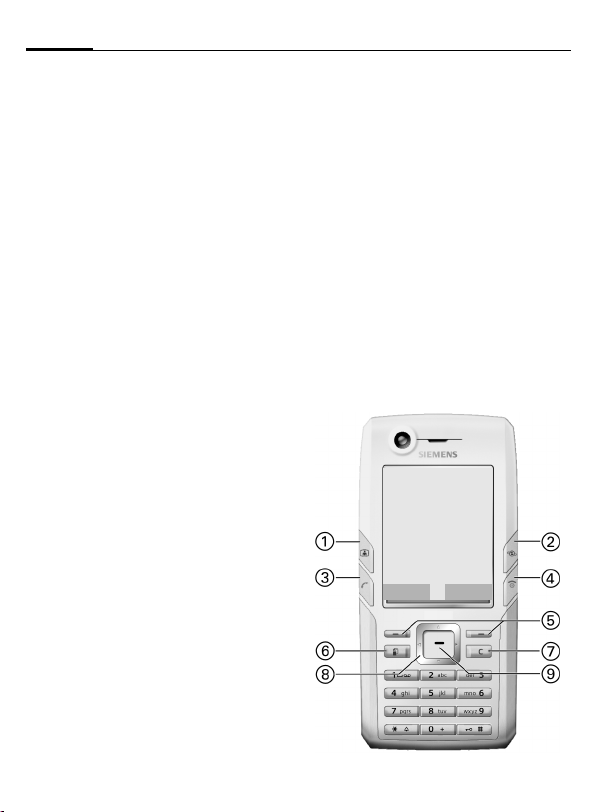
Telefona genel bakış6
Telefona genel bakış
Video görüşmesi tuşu
1
j
Video görüşmesi tuşuna basın. Telefon
video görüşmesi moduna geçer.
WAP tuşu
k
2
Önceden farklı tanımlanmamışsa,
tarayıcıyı açar.
Bağlantı tuşu
3
A
Görüntülenen/vurg ulanan numarayı/adı
arar, gelen aramaları cevaplar.
B Açma/kapatma/bitirme tuşu
4
• Kapalı durumda: Telefonu açmak için
uzun süreli basın.
•Görüşme sırasında veya bir
uygulamada: Bitirmek için kısa süreli
basın.
• Menülerde: Uzun süreli basıldığında
bekleme moduna dönülür.
• Bekleme modunda: Telefonu
kapatmak için uzun süreli basın.
Kısa süreli basıldığında: Kapatma
menüsü açılır.
Ekran tuşları
5
Bu tuşların geçerli fonksiyonları,
ekranın alt satırında §metin§/simge
olarak görüntülenir.
Görevler tuşu
6
i
Kısa süreli basıldığında:
Görev değiştirme fonksiyonu açılır.
Uzun süreli basıldığında:
Ana menü açılır.
Silme tuşu
l
7
Metin girişinde: Metin giriş modunda
karakterleri tek tek siler. Metni hızla
silmek için tuşa uzun süreli basın.
Listelerde/giriş alanlarında: Vurgulu
öğeyi/öğeleri siler.
Kumanda tuşu
8
Kumanda tuşuna basıldığında
C
ana menü açılır veya uygulama/
fonksiyon başlatılır (s. 19).
Bekleme modunda:
9
Kısa süreli basıldı ğında:
G
Kullanıcı profilleri açılır.
Uzun süreli basıldığında:
Sesle arama başlatılır.
Kişiler rehberi açılır.
H
Takvim açılır.
E
FM radyoyu başlatır.
D
Liste, mesaj ve menülerde:
İleri/geri hareket edilir.
I
Z
01.05.2005 10:10
Servis sağlayıcı
Gel. kut.ƒMob.Navi
W
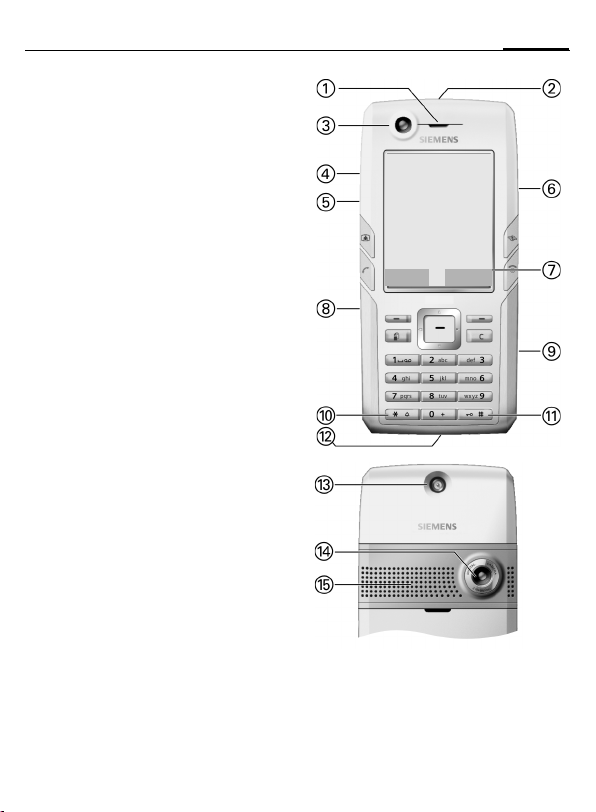
Kulak kısmı
1
Entegre anten
2
Telefon pil kapağının üst bölümünü
gereksiz yere kapatmayın. Aksi halde
sinyal alış gücü azalır.
Kamera objektifi
3
Kamera tuşu
;
4
: Medya oynatıcı tuşu
5
Medya oynatıcı başlatılır.
Ses düzeyi ayarı
+/ -
6
Ekran
7
RS MultiMediaCard yuvası
8
Kızılötesi arabirimi (IrDA)
9
: *
! #
"
§
$
%
Zil sesi
• Bekleme modunda uzun süreli
basıldığında: Tüm sinyal sesleri
açılır/kapatılır (alarm dışında).
Titreşim otomatik olarak etkinleşir.
• Gelen aramalarda uzun süreli
basıldığında: Zil sesini yalnızca
o arama için kapatır.
Tuş kilidi
Tuş kilidini etkinleştirmek/iptal etmek için
bekleme modunda uzun süreli basın.
Yalnızca acil numaralar aranabilir.
Telefon numarası tuşlarken: Yer tutucu
"?" girilir.
Bağlantı soketi
Şarj cihazı, kulaklık seti, flaş vb. için
bağlantı soketi.
Dış anten bağlantısı
Kamera objektifi
Hoparlör
Z
01.05.2005 10:10
Servis sağlayıcı
Gel. kut.ƒMob.Navi
W
7Telefona genel bakış
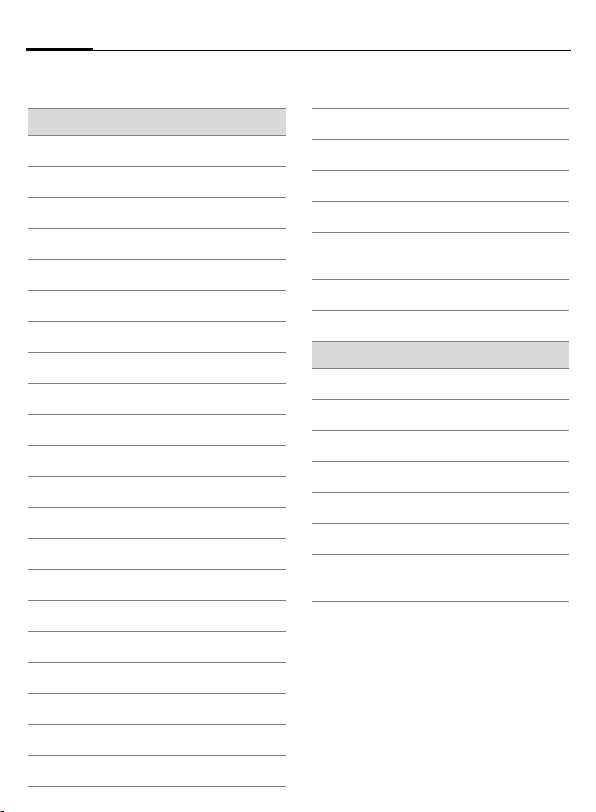
Ekran simgeleri8
Ekran simgeleri
Ekran simgeleri (bazıları)
Z
Sinyal alış gücü
Y
Şarj işlemi
W
Pil şarj durumu, örn. %50
L
Kişiler
P
Çağrı kayıtları
O
İnternet
R
Kamera
M
Mesajlar
Q
Ajanda
Oyunlar
§
Medya oynatıcı
¦
Video telefonu
¥
S
Ekstralar
Dosyalarım (dosya yönetimi)
N
T
Ayarlar
Tüm aramalar yönlendirildi
Ç
¿
Zil sesi kapalı
¹
Alarm ayarlı
Ä
Tuş kilidi devrede
Å
Otomatik cevaplama açık
¯
IrDA etkin
®
IrDA aktarımı
¨
Bluetooth etkin
Bluetooth diğerlerine görünür
©
ª
Bluetooth veri aktarıyor
Bluetooth cihazında arama
¬
kabul edildi
Hızlı mesaj (IM) oturumu açma
œ
Mobil navigasyon
~
Olaylar (bazıları)
ã
SMS hafızası dolu
}
Cevapsız aramalar
å
Telefon hafızası dolu
Æ
Şebekeye erişilemiyor
Á
Gelen kutusu
Bellek yardımcısı
Ê
Ücrete tabi veriler
Ä
(DRM, (s. 18))
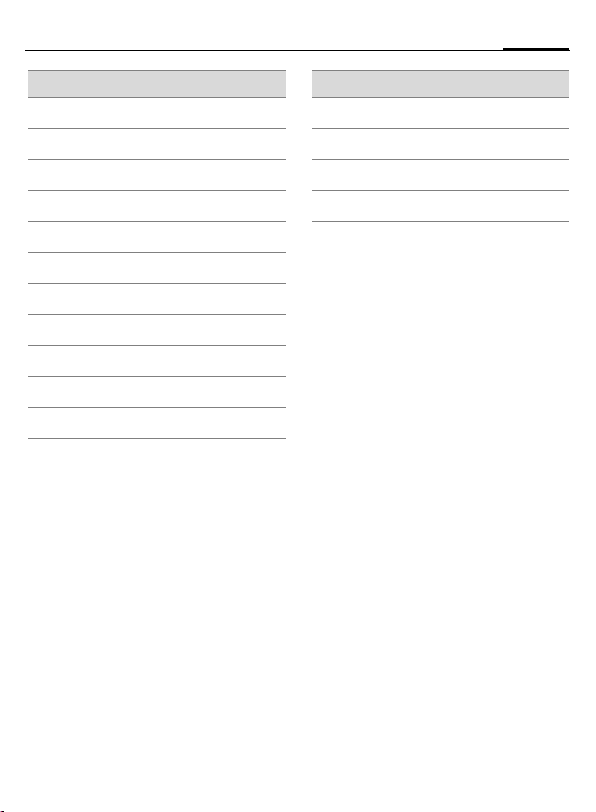
9Ekran simgeleri
Mesaj simgeleri (bazıları)
Okunmadı
p
Okundu
q
r
Taslak
Gönderildi
s
MMS gönderilmedi
t
MMS alındı
w
MMS okundu
x
DRM içerikli MMS (s. 18)
y
E-posta iletildi
z
{
Ek içeren e-posta
À
Sesli mesaj alındı
Kamera simgeleri
Ù
Parlaklık
Zoom faktörü
Ú
Û
Beyaz ayarı
Flaş bağlı
×
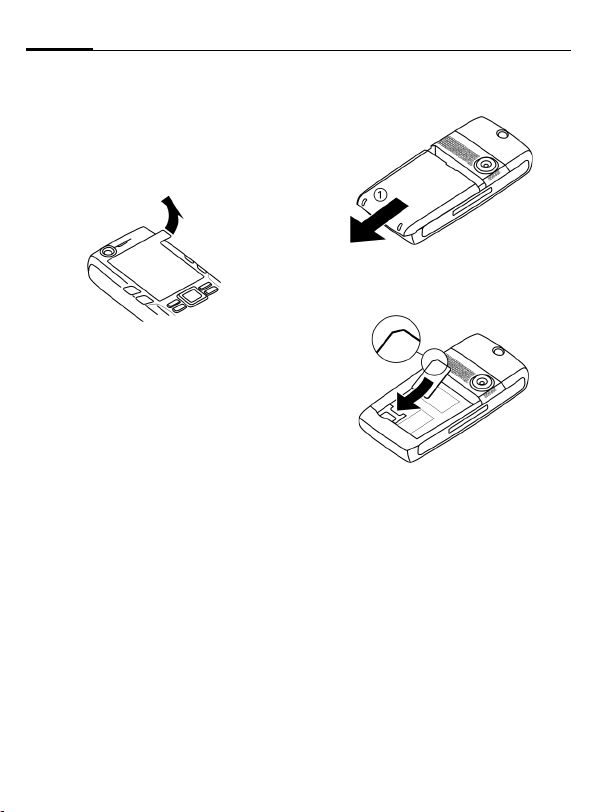
İlk çalıştırma10
İlk çalıştırma
Telefonunuzun ekranı koruyucu
bir folyoyla kaplıdır. Telefonu
kullanmaya başlamadan önce bu
folyoyu çıkartın.
Nadir durumlarda, statik elektrik
nedeniyle ekranın kenarlarında renk
değişimi görülebilir. Ancak bu renk
değişimi yaklaşık 10 dakika içinde
kendiliğinden kaybolur.
SIM kartı/pili yerleştirme
Servis sağlayıcınız, size abo neliğinizle
ilgili tüm önemli bilgilerin kayıtlı
olduğu bir SIM kart verir. SIM kart
kredi kartı büyüklüğünde ise, lütfen
küçük bölümünü yerinden çıkarın ve
kenarında plastik artıkları kalmışsa
temizleyin.
•Kapağı ok yönünde öne doğru
itin 1.
2
•SIM kartı, temas yüzeyi aşağı
gelecek şekilde, düz olarak yuvanın
ağzına yerleştirin. Ardından SIM
kartı hafifçe bastırarak içeri doğru
itin 2 (kesik köşesinin doğru
konumda olmasına dikkat edin).

11İlk çalıştırma
• Pili telefona yandan yerleştirin 1
ve ardından yerine oturuncaya
dek aşağı bastırın 2.
•Çıkartmak iç in pilin yan tarafındaki
tutucu mandalı bastırın, ardından
pili kaldırarak çıkartın.
•Kapağı yerleştirin ve bir klik sesiyle
yerine oturuncaya kadar ok
yönünde öne doğru itin.
Diğer bilgiler
Pili çıkarmadan önce lütfen daima telefonu
kapatın!
RS MultiMediaCard
RS MultiMediaCard telefonunuza
büyük bir bellek kapasitesi
kazandırır. Böylece örneğin resim/
video dosyalarını ve ses kayıtlarını
telefonunuza kaydedebilirsiniz.
MultiMediaCard'ı ayrıca bir disket
gibi kullanabilir ve üzerine diğer her
tür dosyanızı kaydedebilirsiniz.
Klasörlerin ve dosyaların listesine
Dosyalarım menüsünden ulaşabilirsiniz
(s. 108). MultiMediaCard'tan bir
dosya telefondaki bir fonksiyona
atandığında (örn. zil sesi olarak), ilgili
dosya telefon belleğine kopyalanır.
Diğer bilgiler
RS MultiMediaCard™, MultiMediaCard
Association'ın ticari markasıdır.
Yeni RS MultiMediaCard
• PC'nizde eski MultiMediaCard üzerindeki
verilerin bir yedek kopyasını oluşturun.
• Yeni MultiMediaCard'ı formatlayın.
• Verileri PC'den yeni MultiMediaCard'a
kopyalayın.
RS MultiMediaCard'ı takma/
çıkarma
Lütfen RS MultiMediaCard ile birlikte
teslim edilen üreticinin kullanım
talimatlarını da dikkatle okuyun.
Dikkat
RS MultiMediaCard'ı çıkarmadan önce,
ayarlar menüsündeki Kartı çıkart
fonksiyonunu çalıştırı n (s. 125). Böylece
olası veri kayıplarını önleyebilirsiniz.
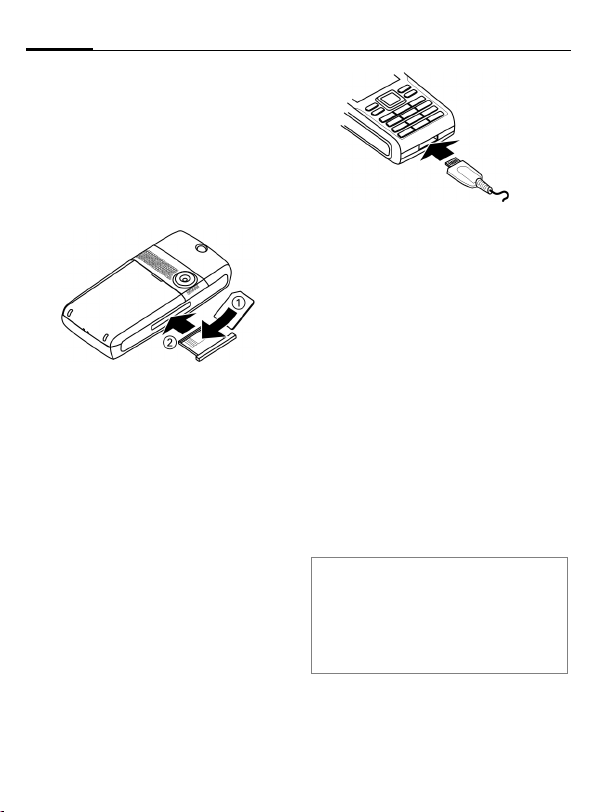
İlk çalıştırma12
•Kart yuvasının üzerine bastırın.
Kart yuvası açılır. Yuvayı tümüyle
dışarı çıkarabilirsiniz.
•Kartı yuvanın içine yerleştirin
(kesik köşesinin doğru konumda
olmasına dikkat edin1). Yuvayı
kartla birlikte telefona takın 2 ve
yerine oturuncaya kadar itin.
Pili şarj etme
Pil teslim edildiğinde tam olarak şarj
edilmemiştir. Şarj kablosunu
telefonun alt kısmına, adaptör fişini
elektrik prizine takın ve en az iki saat
şarj edin.
Yalnızca cihazınızla birlikte verilen şarj
cihazını kullanın!
Alternatif olarak pili USB bağlantısı
üzerinden de şarj edebilirsiniz
(Aksesuarlar, s. 135).
Y
Şarj işlemi sırasında
gösterge.
Şarj süresi
Boş bir pil yaklaşık 2 saat sonra
tamamen şarj olur. Şarj işlemi yalnızca
5 °C ve 45 °C arasındaki sıcaklıklarda
mümkündür. Bu değerlerin 5 °C
üzerindeki/altındaki sıcaklıklardan
itibaren, şarj simgesi yanıp sönerek
uyarı verir. Adaptör fişinde belirtilen
voltajın geçilmemesine dikkat edin.
Pil şarj durumu, yalnızca kesintisiz bir
şarj/boşalma sürecinden sonra doğru
olarak görüntülenir. Bu nedenle
pili gereksiz yere çıkarmamanız ve şarj
işlemini mümkünse yarıda kesmemeniz
gerekir.
Diğer bilgiler
Şarj cihazı uzun süre kullanıldığında ısınır.
Bu durum normaldir ve tehlike yaratmaz.
Pil yaklaşık 30 saniyeden uzun bir süre
için telefondan çıkarılırsa, saatin yeniden
ayarlanması gerekir.
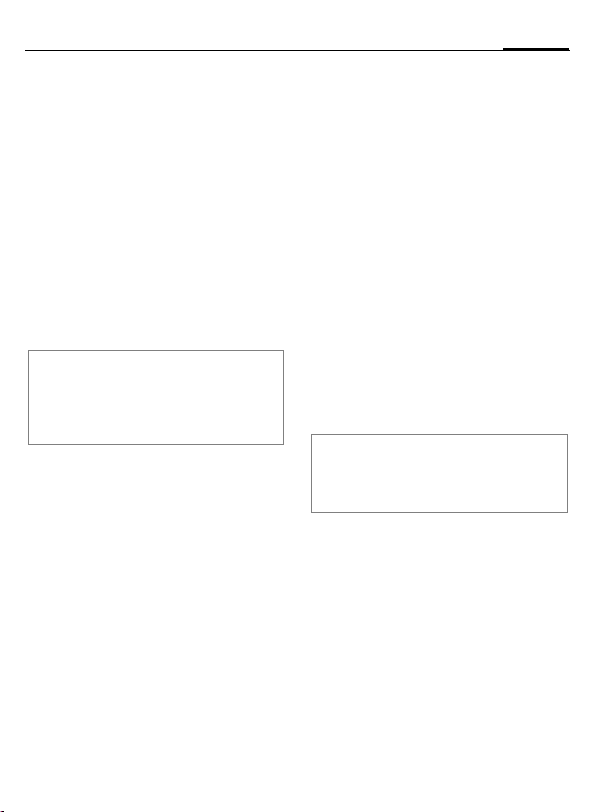
13İlk çalıştırma
Çalışma süreleri
Çalışma süreleri, kullanım koşullarına
bağlıdır. Aşırı sıcaklıklar, telefonun
bekleme süresini önemli derecede
azaltır. Bu nedenle telefonu doğrudan
güneş ışığına maruz bırakmayın veya
herhangi bir ısı kaynağının üzerine
koymayın.
Konuşma süresi:
• UMTS: 300 dakikaya kadar
• GSM: 360 dakikaya kadar
Bekleme süresi:
400 saate kadar
Diğer bilgiler
Konuşma süresi ve bekleme süresi şebeke
ortamına bağlıdır. Bekleme süresini kısaltan
diğer etkenler, örn. animasyonlu ekran
koruyucu, hızlı şebeke arama için bkz. s. 138.
Şarj simgesi görünmüyor
Pil tamamen boşalmışsa, şarj cihazı
prize takıldığında şarj simgesi hemen
görüntülenmez. Simge en fazla iki
saat sonra görüntülenir. Bu durumda
pil, 3 ila 4 saat sonra tamamen şarj
edilmiş olur.
Kullanım sırasındaki gösterge
Kullanım sırasında şarj durumu
göstergesi (boş–dolu):
VWX
Şarj uyarısı
Pil tükenmek üzereyken telefon sizi
iki kez uyarır. İlk uyarı, pilin tamamen
tükenmesine 10 dakika kaldığında
gerçekleşir.
İkinci uyarı ise, pilin tamamen
tükenmesine 1 dakika kaldığında
gerçekleşir.
§Tamam§ tuşuna basarak uyarıyı
Kapanma
Pil tamamen boşaldığında, telefon
otomatik olarak kapanır.
Diğer bilgiler
Telefon, pilin tükenmesi nedeniyle
kapanmışsa, şarj etmeye başladığınızda
otomatik olarak tekrar açılır.
onaylayın.
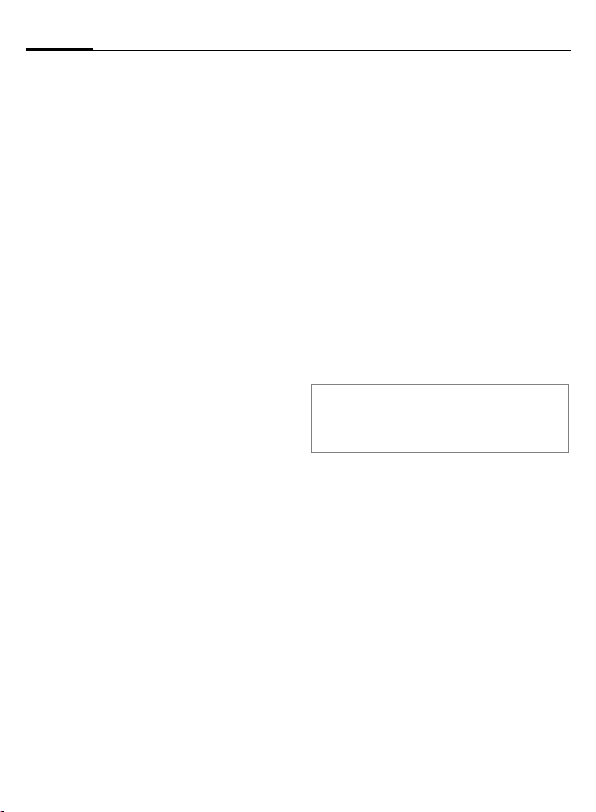
Telefonu açma/kapatma, PIN girişi14
Telefonu açma/kapatma, PIN girişi
Telefonu açma/kapatma
Telefonu açma
B
PIN kodunu girin veya talebi
onaylayın (s. 25).
Etkinleştirilmiş durumdaysa, açılış
mesajı ve açılış animasyonu (s. 114),
görüntülenir. Herhangi bir tuşa
basarak animasyonu kapatabilirsiniz.
Telefon şu durumlarda otomatik
olarak açılır:
• Telefonunuz USB üzerinden şarj
• bir uyarı veya takvim olayı
§Evet§ Etkinleştirmek için basın.
Veya
§Ç.dışı§ Telefonu şebeke bağlantısı
Açma/kapatma/bitirme
tuşuna uzun süreli basın.
edildiğinde veya
belirdiğinde. Herhangi bir işlem
yapmazsanız, telefon tekrar
kapanır. Uyarıya cevap verdiğinizde
ise PIN kodunu girmeniz istenir.
olmadan çalıştırmak için
basın (s. 18).
PIN kodunu girme
SIM kart 4 ila 8 haneli bir PIN ile
korunabilir.
J
§Tamam§ Onaylayın. Şebekeye giriş
Diğer bilgiler
PIN kodunu değiştirme .....................s. 24
SIM kart kilidini kaldırma.................... s. 25
Rakam tuşlarını kullanarak
PIN kodunu girin. PIN
numaranızın başkaları
tarafından okumaması için,
ekranda rakamların yer ine
yıldız karakterleri görünür.
Yanlış bir girişi
düzeltebilirsiniz.
birkaç saniye sürer.
l ile
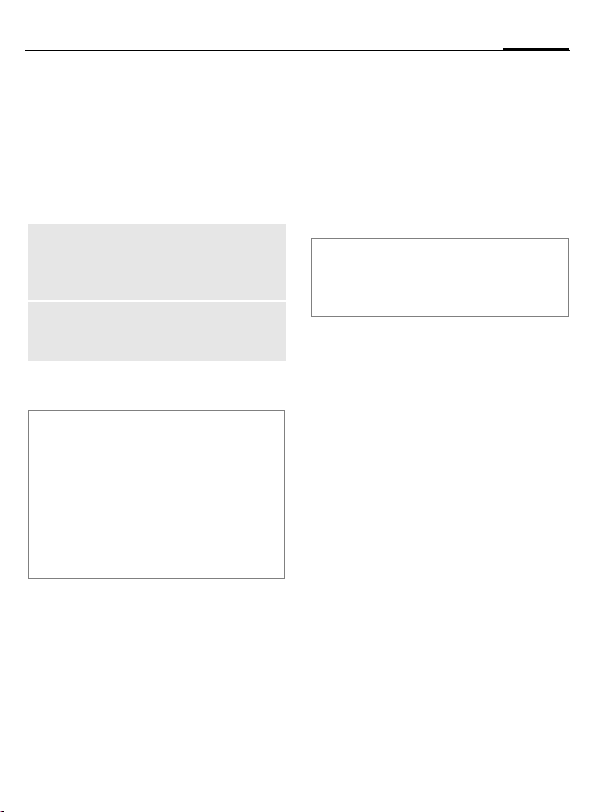
15Telefonu açma/kapatma, PIN girişi
Telefonu kapatma
B
Veya
B
Kapat
Çevrimdışı
mod
Kapanış animasyonu (s. 114)
görüntülenir.
Diğer bilgiler
Şu durumlarda telefon kapanmaz:
•Bazı dosyalar henüz kaydedilmemişse
•bir MMS alınıyorsa.
Bir uyarı mesajı görüntülenir. Telefonun
kapanmasını onaylamak için §Evet§ tuşuna
basın. Bu durumda dosyalar kaydedilmez.
Mesaj, telefon tekrar açıldığında alınır.
Açma/kapatma/bitirme
tuşuna uzun süreli basın.
tuşuna kısa süreli basın ve
aşağıdaki seçeneklerden
birini seçin.
Telefonu kapatır.
Alarm veya takvim olayı
etkinleştiğinde telefon
otomatik olarak açılır.
Telefon açıktır, ancak
şebeke bağlantı sı yoktur
(s. 18).
veya
Acil arama (SOS)
Yalnızca gerçekten acil durumlarda
kullanın!
§YARDIM§ ekran tuşuna basarak, SIM
kart veya PIN kodu girişi olmadan
şebeke üzerinden acil arama
yapabilirsiniz (tüm ülkelerde mümkün
değildir).
Diğer bilgiler
Tuş kilidi etkinken (s. 7 ) yalnızca acil arama
yapılabilir: Numarayı girin ve §YARDIM§
tuşuna basın.
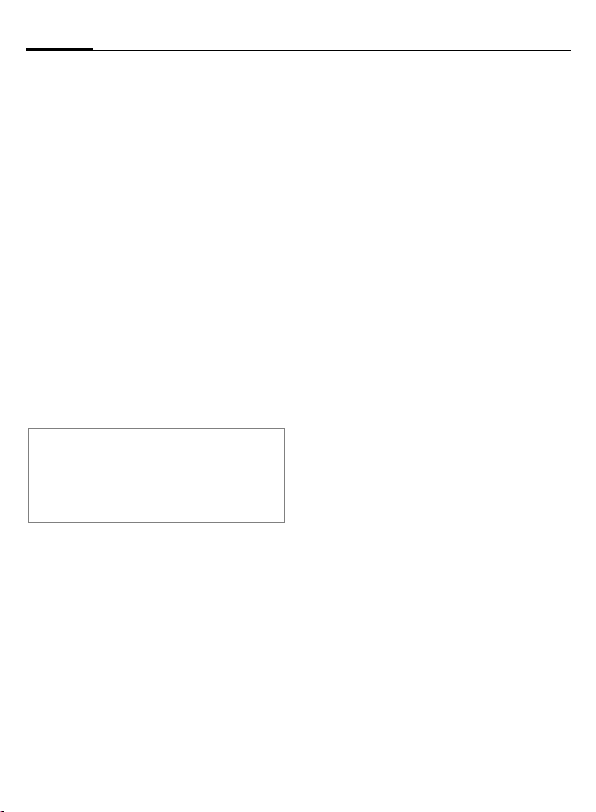
Telefonu açma/kapatma, PIN girişi16
Telefonunuzu ilk
açtığınızda
Telefonunuzu ilk kez çalıştırdığınızda
veya pili çıkarıp tekrar taktığınızda,
saat/tarih ayarlamasını yapmanız
istenir.
C Saat/tarih girişi için basın.
Saat/tarih
Telefonu ilk açtığınızda, saat ve tarihi
doğru bir şekilde ayarlayın. Bu ayarı
bir daha yapmanız gerekmeyecektir.
J
C
Diğer bilgiler
Şebeke tarafından destekleniyorsa,
Oto saat modunu (s. 129) etkinleştirerek,
şebekenin yerel saatinin görüntülenmesini
sağlayabilirsiniz.
Önce tarihi (gün/ay/yıl),
ardından saati (24 saat
biçiminde) girin.
Saati güncellemek
için basın.
Saat dilimleri
F
I
§Seçenek§ Menüye girin ve
Diğer seçenekler ve ayarlar için bkz.
s. 128.
İstediğiniz ayarı seçin ve
dünya haritasından saat
dilimini değiştirin.
Seçtiğiniz saat diliminde
bulunan bir şehri seçin.
kaydetmek için Saat dilim.
ayarla girişini seçin.
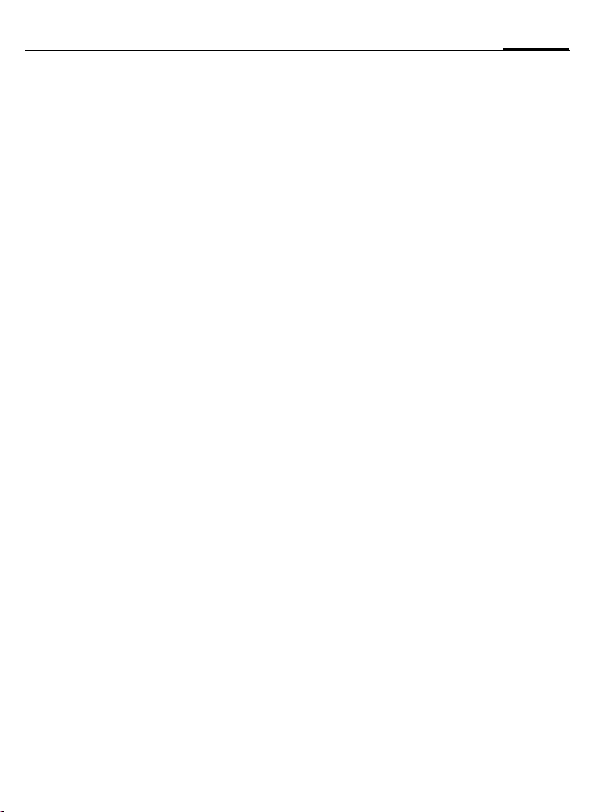
Genel bilgiler
17Genel bilgiler
Bekleme modu
Ekranda servis sağlayıcının adı
görüntülendiğinde, telefon bekleme
modunda ve kullanıma hazır demektir.
B
Şu bilgiler görüntülenebilir:
Logo
Logo veya duvar kağıdı
etkinleştirilmiş durumdaysa (s. 113),
logo görüntülenir.
Hücre yayını (CB) Mesajları:
Hücre yayını (CB) mesajları
etkinleştirilmiş durumdaysa (s. 74),
son CB mesajı görüntülenir ve
gerekirse satırlar halinde kaydırılır.
CB mesajları sadece uyarı alanı
kullanılmadığında (örn. herhangi bir
olay uyarısı bulunmadığında)
görüntülenir.
Açma/kapatma/bitirme
tuşuna uzun s üreli basarak,
bulunduğunuz her
konumdan tekrar bekleme
moduna dönebilirsiniz.
Uyarı alanı
Ekran tuşlarının üzerindeki
uyarı alanında şu tür mesajlar
görüntülenebilir:
•Cevapsı
• IrDA/Bluetooth üzerinden alınan
•Kayıp takvim olayları
Yeni giriş sayısı görüntülenir
(örn. 1 cevapsız arama).
z aramalar listesinde,
telesekreterde veya gelen
kutusunda yeni girişler
yeni içerik
Sinyal alış gücü
Z Güçlü sinyal alışı.
[
Telefon 15 dakika içinde şebekeye
bağlanamazsa, enerji tasarruf modu
kullanılır. Bu durumda telefon belirli
aralıklarla şebekeye ulaşmaya çalışır.
Zayıf bir sinyal ses
kalitesini düşürür,
hatta bağlantıyı kesebilir.
Böyle bir durumda
konumunuzu değiştirin.
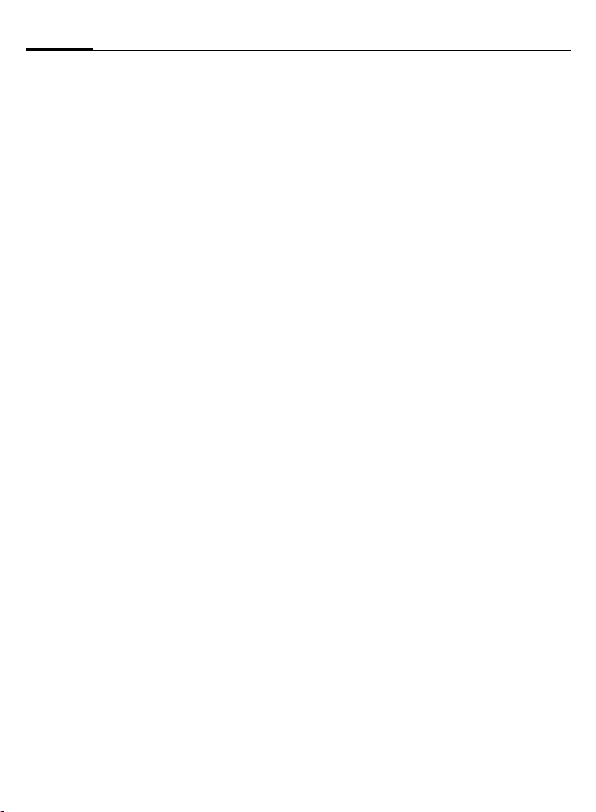
Genel bilgiler18
Çevrimdışı mod
Çevrimdışı modda çeşitli telefon
fonksiyonlarını şebekeye bağlı
olmadan kullanabili rsiniz (telefonunuz
gelen aramalara kapalı olur ve siz
de arama yapamazsınız.)
Uçaklarda bu modkullanı lmalıdır.
Çevrimdışı mod ile çevrimiçi mod
arasında geçiş yapma:
B
C
tuşuna kısa süreli basın ve
Çevrimdışı mod/Çevrimiçi
mod fonksiyonunu seçin.
Talebi onaylayın.
Digital Rights Mgmt.
(DRM)
Telefonunuzda Digital Rights
Management özelliğinin
bulunduğunu dikkate alın. Yüklenen
resim, ses veya uygulamaların
kullanımı, sunucuları tarafından
örn. kopyalama koruması, süre
kısıtlaması ve/veya kullanım sayısıyla
kısıtlanmış olabilir.
Kullanım kılavuzu
Simgeler
Kullanıma ilişkin açıklamalarda
aşağıdaki simgeler kullanılır:
J
B
A
§Seçenekl§
C
D F E
H I G
=
Rakam veya harf girin.
Açma/kapatma/bitirme
tuşu
Bağlantı tuşu
Ekran tuşu fonksiyonunu
gösterir.
Kumanda tuşuna dik
olarak basın (örn. menüyü
çağırmak için).
Kumanda fonksiyonu.
Kumanda tuşuna
gösterilen yönde basın.
Servis sağlayıcıya bağlı
fonksiyon. Ayrıca abone
olunması gerekebilir.
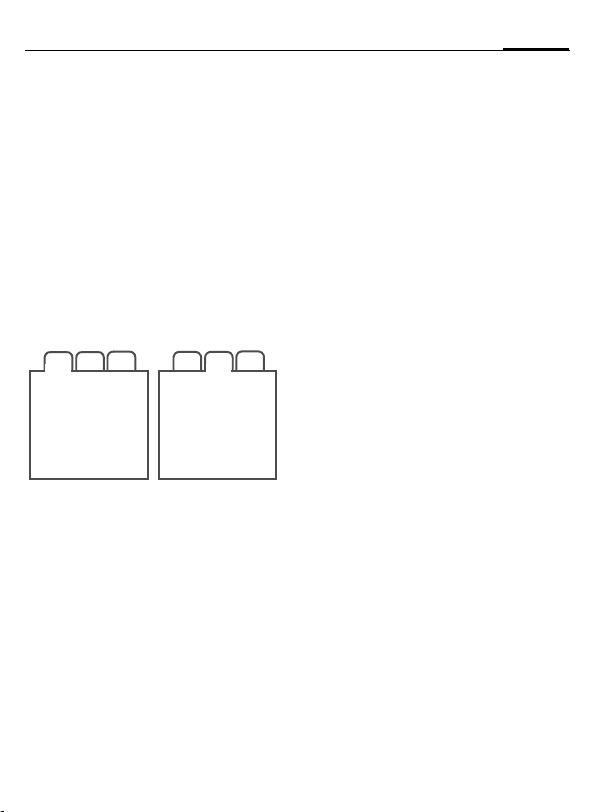
19Genel bilgiler
Ana menü
Ana menü grafik simgelerle gösterilir:
C
F
C
Bekleme modundan ana
menü çağrılır.
/ IUygulama simgeleri
seçilir.
Uygulamayı başlatır.
Sekmeler
Sekmeler sayesinde bilgilere ve
uygulamalara hızlı bir şekilde
ulaşabilirsiniz.
2
1
F
Bir sekmeyi düzenlerken giriş alanları
arasında geçiş yapılır.
I
3
Sekmeler arasında geçiş
yapılır.
Bir sonraki sekmeye
geçmek üzere giriş
alanından çıkılır.
31
2
Kumanda tuşu
Ekranın alt satırının ortasındaki simge,
kumanda tuşuna dik basıldığında
geçerli olan fonksiyonu gösterir.
Bu kullanım kılavuzunda, kumanda
tuşuna dik basma için genel olarak
simgesi kullanılacaktır. Görüntülenen
fonksiyonlardan bazıları şunlar:
ƒ Ana menüyü görüntüle
‚ Onayla/seç
‡
†
—
”
˜
ô
Değiştir
(seçenekler listesi açılır)
Ara, aramayı kabul et
Düzenle
Kamera
Gönder
Görüntüle
– Kaydet
ˆ
‰
‹
Š
“
ö
|
÷
Çal/oynat
Duraklat
Durdur
Kayıt
Yakınlaştır
Takvim ekle
Resim ekle
Kişi ekle
C
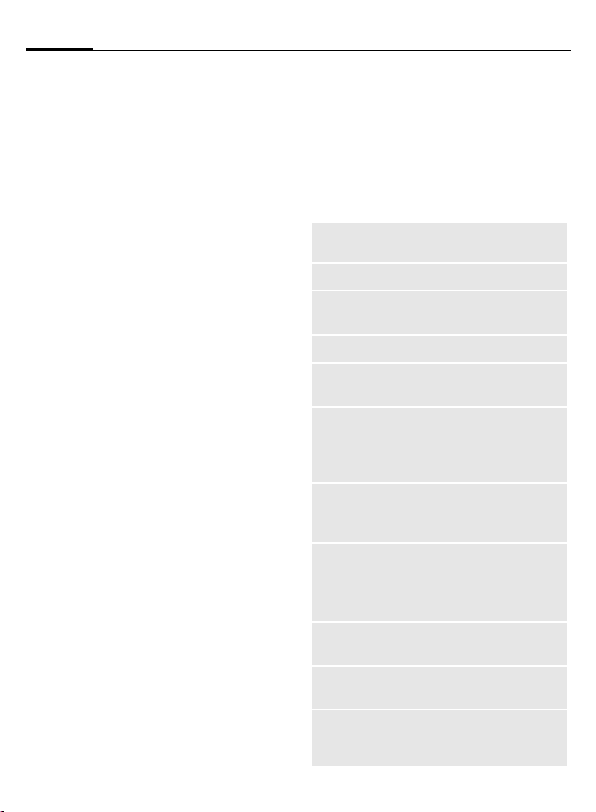
Genel bilgiler20
Menü kullanımı
Kullanım kılavuzunda, bir fonksiyona
erişmek için uygulamanız gereken
adımlar kısaltılmış biçimde açıklanmıştır,
örn. zil seslerini ayarlamak için:
C ¢ T ¢ Zil sesleri
Bunun için aşağıdaki işlemler
yapılmalıdır:
C
F
C
I
C
Ana menüyü açın.
/
T ile Ayarlar menüsünü
I
açın.
Seçimi onaylayın.
Zil sesleri fonksiyonunu
seçin.
Seçimi onaylayın.
Standart fonksiyonlar
Seçenek menüsü
Aşağıdaki listede, çeşitli seçenek
menülerinde yer alan fonksiyonlar
sıralanmıştır:
§Seçenekl§ Menüye girin.
<Yeni
giriş>
Kaydet
Değiştir
Görüntüle
Bilgi
Detaylar
Sil/
Tümünü sil
Çıkış
Düzenle
Metin giriş
yönt.
Met.
düzen.
men.
Yeni giriş oluşturulur.
Giriş kaydedilir.
Seçenekler listesi açılır. Bir
seçeneği seçin ve onaylayın.
Girişi gösterir.
Seçilen girişin özelliklerini
görüntüler.
Mesaja ilişkin ek bilgiler
görüntülenir (örn. tarih,
gönderen, kayıt yeri, ekli
dosyalar, boyut)
Giriş silinir/güvenlik
sorgusundan sonra tüm
girişler silinir.
Uygulamadan çıkılır.
Değişiklikleri kaydetmek
istiyorsanız
onaylayın.
Düzenlemeniz için girişi/giriş
alanını açar.
Giriş yöntemi menüsünü
açar (s. 26).
Metin düzenleme menüsünü
açar (s. 27).
C ile talebi
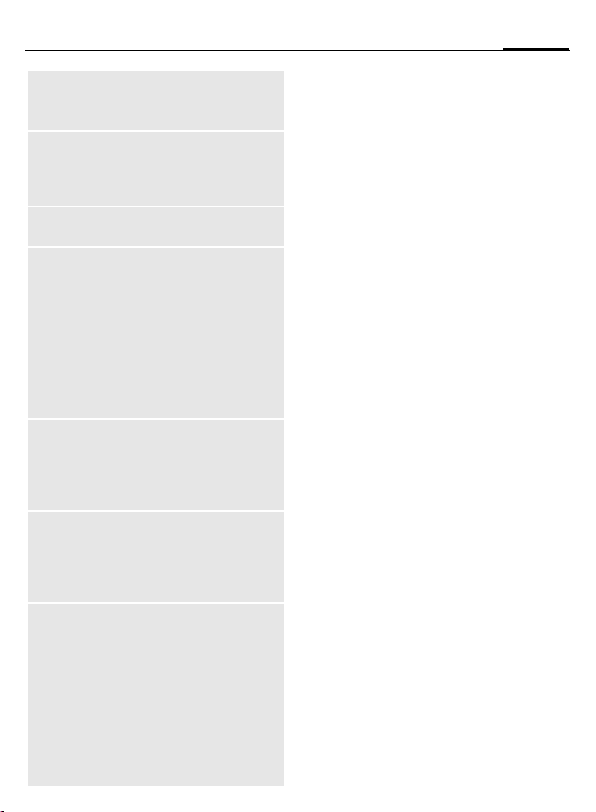
21Genel bilgiler
Sıralama
şekli
Kullanım
yeri
İsim
değiştir
Gönder
Mesaj
oluştur
Cevapla/
Tümünü
cevapla
Kapasite/
Hafıza
durumu
Sıralama ölçütleri seçilir
(örn. alfabetik, türe, duruma,
gönderene, tarih/saate göre).
Örn. resmi duvar kağıdı/
logo/ekran koruyucu,
melodileri zil sesi olarak
belirlemenizi sağlar.
Seçilen girişin adı değiştirilir.
Aktarım türü seçilir (örn. MMS,
SMS, Anında mesaj (IM),
e-posta, IrDA veya Bluetooth)
ve giriş gönderilir. Bluetooth
ile gönderiyorsanız, Ara/
Bilinen cihazlar/Son
bağlantı (s. 117) seçin.
Seçtiğiniz dosya DRM
korumalı ise, gönderme
seçeneği sunulmaz.
Aktarım türü seçilir (bkz.
yukarısı) ve mesaj oluşturulur.
Kişi/arama kaydı girişi
seçilmişse, ilgili giriş alıcı
bilgisi olarak kullanılır.
Gönderen kişi alıcı konumuna
geçer, konu başlığının
önüne “Re:” konularak,
alınmış olan metin yeni
mesaja devredilir.
İlgili uygulama, telefon, SIM
kart veya RS MultiMedia-
Card için bellek kapasitesi
görüntülenir.
İstenen verileri kaydetmek
için bellek yeterli değilse,
bir uyarı görüntülenir.
C ile onaylayarak Hafıza
yardımcısı'nı (bkz. aşağısı)
açın.
Listede hızlı arama
Alfabetik sıraya göre düzenlenmiş bir
listedeyken (örn. Kişiler, Dosyalarım),
rakam tuşlarına basarak hızlı arama
penceresini açabilirsiniz.
J
Bir metin girerek, bu
metne en yakın girişi hızlı
bir şekilde bulabilirsiniz.
Hafıza yardımcısı
Belleğin yetersiz olduğu durumlarda
bellek yardımcısı otomatik olarak
başlatılır.
Ana menüden başlatma:
C ¢ T ¢ Telefon
¢ Dosya sistemi
¢ Hafıza yardımcısı
Telefon belleğinde ve RS MultiMediaCard'da (s. 11) kayıtlı tüm klasörler
ve dosyalar listelenir. Klasörlerin/
dosyaların adı ve boy utu gör ünt üleni r.
RS MultiMediaCard takılı durumdaysa,
karttaki klasörler/dosyalar ayrı bir
sekmede yer alır.
F
I
§Seçenekl§ Menüye girin ve
Belleği boşaltmak için dosyaları
silmeden önce açabilir veya dosyayı
doğrudan silebilirsiniz.
İlgili sekmeyi seçin
(telefon belleği/
RS MultiMediaCard).
Klasörü/dosyayı seçin.
fonksiyonu seçin
(standart fonksiyonlar,
bkz. s. 20).
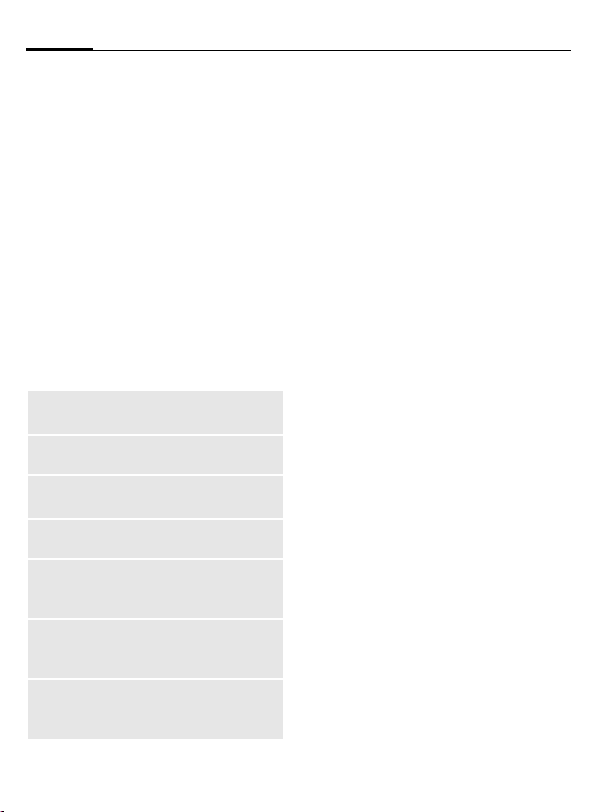
Genel bilgiler22
İşaretleme modu
Bazı uygulamalarda (örn. Kişiler/
Dosyalarım) listeden bir veya birkaç
giriş işaretlenerek, bir fonksiyonun
tümüne uygulanması sağlanır.
§Seçenekl§ Menüye girin ve İşaretle
I
C
İşaretleme seçenekleri
Mevcut duruma bağlı olarak farklı
fonksiyonlar sunulur.
§Seçenekl§ Menüye girin.
İşaretle/
İşareti sil
Tümünü
işaretle
Tüm
işaretleri sil
İşaretlileri
sil
İşaretlileri
gönder
İşaretlileri al
İşaretl. list.
çıkart
fonksiyonunu seçin.
Girişi/girişleri seçin.
Girişi işaretleyin veya
işareti kaldırın.
Seçilen giriş işaretlenir
veya işareti kaldırılır.
Tüm girişler işaretlenir.
Tüm girişlerin işaretleri
kaldırılır.
İşaretli tüm girişler silinir.
İşaretli mesajlar (örn.
taslaklar klasöründeki
e-postalar) gönderilir.
İşaretli e-postalar alınır
(daha önce sadece
başlıkları alınmışsa).
Seçilen kişi(ler) örn.
dağıtım listesinden veya
gruptan kaldırılır.
Hızlı menü erişimi
Tüm menü fonksiyonları dahili
olarak numaralandırılmıştır. Bu
numaraların sırayla girilmesiyle bir
fonksiyon doğrudan seçilebilir.
Örneğin yeni SMS yazmak için
(bekleme modunda):
C
5
1
tuşuna basarak ana
menüyü görüntüleyin.
tuşuyla Mesajlar
fonksiyonunu,
tuşuyla yeni mesaj
oluşturmayı,
1 tuşuyla SMS oluşturmayı
seçin.
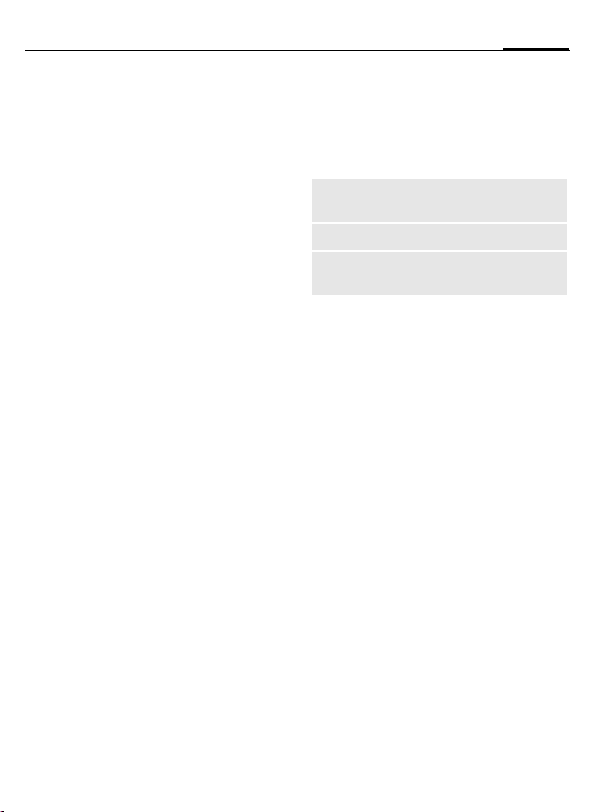
23Genel bilgiler
Görevler arası geçiş
Telefonunuz aynı anda birden fazla
uygulamanın kullanılmasını
destekler. Kullanmakta olduğunuz
fonksiyon ön planda görüntülenir,
diğer açık fonksiyonlar ise arka
planda yer alır.
Çalıştırdığınız uygulamadan ana
menüye, bekleme moduna veya açık
olan herhangi bir başka uygulamaya
geçiş yapabilirsiniz.
i
Doğrudan ana menüye, ana sayfaya
veya herhangi bir açık uygulamaya
geçiş yapabilirsiniz:
Menü/Ana ekran/<uygulama>
Beklettiğiniz bir görüşme varsa,
Geçerli çağrı ile görüşmeye geri
dönebilirsiniz.
Görev tuşuna basın. Açık
olan tüm uygulamalar
listelenir.
Seçin ve
C ile onaylayın.
Görevler arası geçiş seçenekleri
Herhangi bir uygulama açık
durumdaysa, seçenek menüsü
sunulur.
§Seçenekl§ Menüye girin.
Geçiş yap
Kapat
Tümünü
kapat
Seçili uygulama ön plana
alınır.
Seçili uygulama kapatılı r.
Tüm açık uygulamalar
kapatılır.
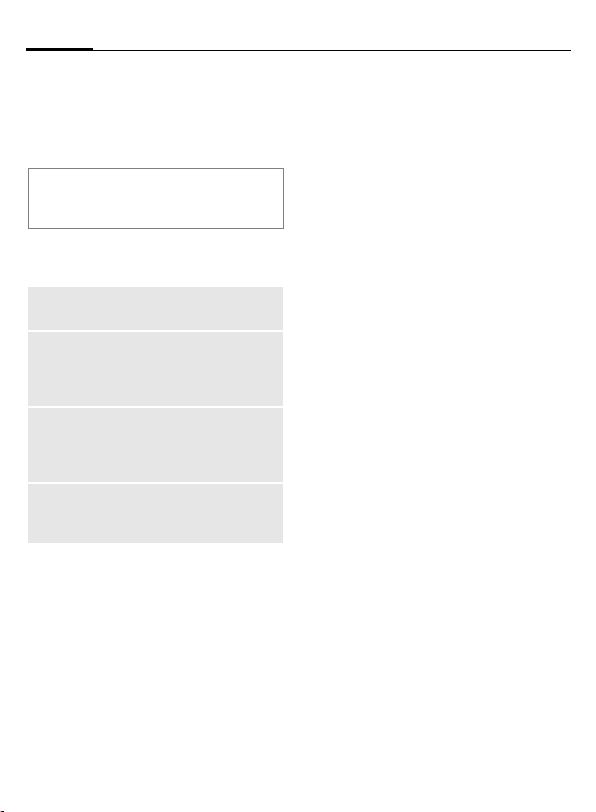
Güvenlik24
Güvenlik
Telefon ve SIM kart çeşitli güvenlik
kodlarıyla yetkisiz kullanıma karşı
korunur.
Bu kodları gerektiğinde tekrar
bulabileceğiniz bir şekilde, güvenli
bir yerde saklayın.
PIN kodları
PIN
PIN2
PUK
PUK2
Telefon
kodu
SIM kartınızı korur (kişisel
kimlik numarası).
Ücret göstergesini
ayarlamada ve özel SIM
kartların ek fonksiyonlarında
gereklidir.
Anahtar kod. SIM kartınız art
arda yapılan hatalı PIN girişi
nedeniyle kilitlendiğinde, kilit
bu kod yardımıyla açılır.
Telefonunuzu korur. İlk
güvenlik ayarında ta rafınızdan
belirlenir.
C ¢ T ¢ Güvenlik
¢ PIN kodları
¢ Fonksiyonu seçin.
PIN Kontrolü
PIN kodu, normal durumda telefon
her açıldığında sorulur. Bu kontrol
işlemini devre dışı bırakabilirsiniz,
ancak bu durumda telefonunuzun
yetkisiz kişilerce kullanılma riskini
göze almış olursunuz. Bazı servis
sağlayıcılar, kontrol işleminin devre
dışı bırakılmasına izin vermez.
Açık/Kapalı
J
C
PIN değiştir
PIN kodunu, daha kolay
hatırlayabileceğiniz 4 ila 8 basamaklı
bir sayıyla değiştirebilirsiniz.
J
J
J
C
PIN2 değiştir
(Yalnızca PIN2 kodu varsa gösterilir).
PIN değiştir bölümünde belirtilen
işlemleri uygulayın.
PIN kontrolü etkinleştirilir/
devre dışı bırakılır.
PIN kodunu girin.
Onaylayın.
Geçerli PIN kodunu girin
C ile onaylayın.
ve
Yeni PIN kodunu girin
C ile onaylayın.
ve
Yeni PIN kodunu tekrar
C ile onaylayın.
girin ve
Onaylayın.
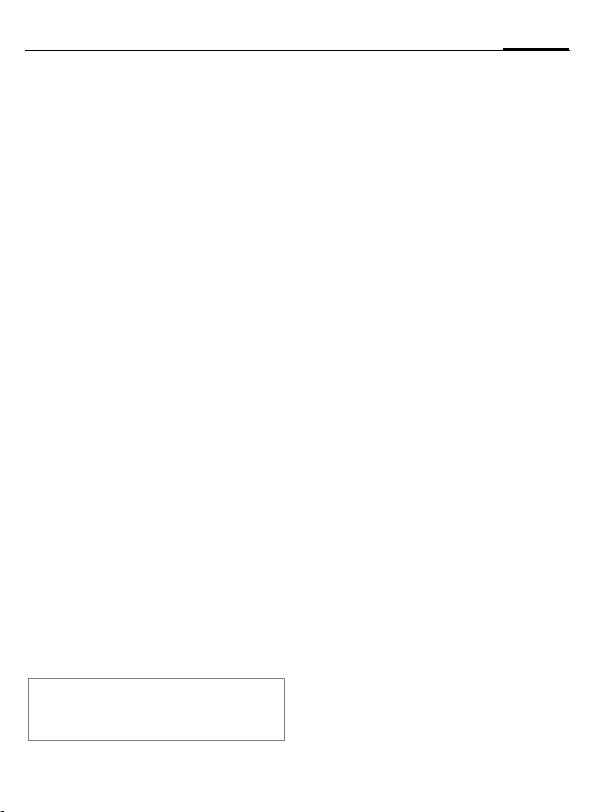
25Güvenlik
Tel. kod. değiştir
Telefon kodu (4-8 basamaklı bir sayı),
bu kodla korunan bir fonksiyona ilk
kez erişmek istediğinizde tarafınızca
tanımlanır. Böylece telefon kodu
tüm korunan fonksiyonl ar için geçerli
hale gelir.
Telefon kodunu değiştirmek için
PIN değiştir bölümündeki işlemleri
uygulayın.
Üç kez yanlış giriş yapıldığında telefon
koduna ve bunu kullanan tüm
fonksiyonlara erişim engellenir.
Böyle bir durumda lütfen Siemens
servis merkezine başvurun (s. 142).
SIM kart kilidini kaldırma
PIN kodu üç kez yanlış girilirse, SIM
kart kilitlenir.
J
J
J
C
Diğer bilgiler
PUK (MASTER PIN) kodu kaybolursa
lütfen servis sağlayıcını za başvurun.
Yeni PIN kodunu girin
C ile onaylayın.
ve
Yeni PIN kodunu tekrar
C ile onaylayın.
girin ve
Servis sağlayıcınız
tarafından SIM kartla
birlikte verilen PUK
kodunu (MASTER PIN)
talimatlara uygun olarak
C ile onaylayın.
girin ve
Onaylayın.
Telefonun yanlışlıkla
açılmasını önleme
PIN kontrolü devre dışı bırakılsa da
(s. 14), telefonun açılması için bir
onaylama işlemi gerekir.
Bu özellik, telefonunuzun çantanızda
veya uçak yolculuğu sırasında
istenmeden açılmasını önler.
B
§Tamam§ tuşuna basın.
§İptal§ tuşuna basın veya işlem
tuşuna uzun süreli basın.
Telefon açılır.
yapmayın. Telefon açılmaz.
Telefonu Windows®
PC'lerine bağlama
Telefonunuzu kızılötesi bağlantı
(IrDA), Bluetooth veya veri
kablosuyla (Aksesuarlar, s. 148)
Windows® PC'nize bağlayabilirsiniz.
Windows® PC programı MPM
(Mobile Phone Manager, s. 136)
sayesinde verilerinizi Windows®
PC'nize yedekleyebilir ve kişi
bilgilerini Outlook®, Lotus Notes™
ve diğer Siemens telefonlarıyla
(bazı Gigaset modelleri dahil)
senkronize edebilirsiniz. Mobile
Phone Manager yazılımını
Internet’ten yükleyebilirsiniz:
www.siemens.com/sxg75
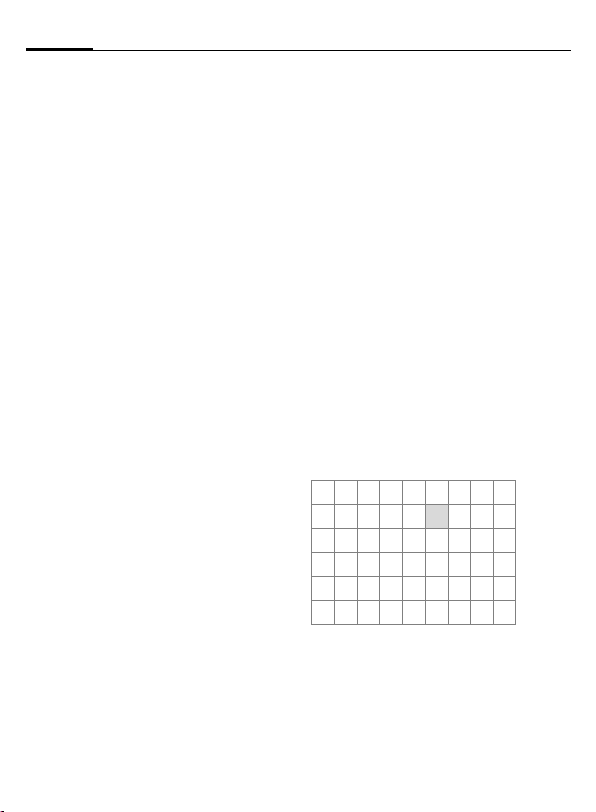
Metin girişi26
Metin girişi
T9 kullanmadan metin
girişi
İstediğiniz karakter görüntülenene
dek rakam tuşuna art arda basın.
İmleç kısa bir aradan sonra bir
basamak ilerler. Örnek:
2 Bir kez kısa süreli
Ä, ä, 1–9 Noktalı harfler ve rakamlar,
l tuşuna kısa süreli
F
# Kısa süreli basıldığında:
basıldığında a harfi,
iki kez basıldığında b
harfi vs. yazılır.
Rakamı yazmak için
uzun süreli basın.
normal harflerin ardından
görüntülenir.
basıldığında imlecin
solundaki harf veya
seçili metin silinir.
Uzun süreli basıldığında,
metnin tamamı silinir.
İmleci yönlendirir
(ileri/geri).
Giriş modları arasında
geçiş yapılır: abc, Abc,
ABC, T9 abc, T9 Abc,
T9 ABC, 123.
Uzun süreli basıldığında:
Giriş yöntemi menüsü
görüntülenir.
Giriş yöntemlerinin sırası
dile göre değişir.
* Kısa süreli basıldığında:
Özel karakterler
görüntülenir.
Uzun süreli basıldığında:
Metin düzenleme menüsü
açılır.
0 Bir/birkaç kez basıldığında:
. , ? ! ’ " 0 + - ( ) @ / : _
Uzun süreli basıldığında:
0 yazılır.
1 Boşluk bırakılır. İki kez
basıldığında yeni satıra
geçilir.
Özel karakterler
* Kısa süreli basın. Karakter
1)
+- "’ :
¤¥$£€@\ &#
[]{}%~<=>
|^`§ Γ ∆ Θ Λ Ξ
Π Σ Φ Ψ Ω
1
) Satır atlama
I, F
C
tablosu görüntülenir:
¿¡ _; . , ?!
*/()
Karakterlere ilerleyin.
Onaylayın.

27Metin girişi
Met. düzen. men.
Metin girişi için:
* Uzun süreli basıldığında:
Giriş dilini seçme
Metni yazmak istediğiniz dile geçin.
§Seçenek§ Metin düzenleme menüsü
Giriş dili Seçin.
I
C
T9 tarafından desteklenen diller T9
simgesiyle belirtilir. Giriş dili ayarları
tüm uygulamalar için geçerli olur.
Düzenleme menüsü
görüntülenir:
Sembol ekle
Kelimeyi hecele
Metni işaretle
Kopyala/Yapıştır
Giriş dili
açılır.
Dili seçin. Otomatik girişini
seçtiğinizde, Giriş dili ile
Ekran dili (s. 124) aynı
olur.
Onaylayın, yeni dil
etkinleşir.
Metin işaretleme
Kopyalayarak farklı bir yere
yapıştırmak amacıyla metni seçerek
işaretleyebilirsiniz.
* tuşuna uzun süreli basın.
Düzenleme menüsü
görüntülenir.
Metni işaretle
F
Kopyala İşaretlenen metni panoya
Yapıştır Kopyalanan metni
İşaretleme modunu
etkinleştirin.
İşaretlenen metne
ilerleyin.
kopyalayın.
istediğiniz yere yapıştırın.
T9 ile metin girişi
"T9" her bir tuş girişini geniş bir
sözlükle karşılaştırarak doğru
sözcüğü tahmin eder.
T9 fonksiyonunu açma/kapatma
#
İstediğiniz giriş modunu seçin.
§Seç§ T9'u açın/kapatın.
Uzun süreli basıldığında:
Giriş yöntemi menüsü
görüntülenir.
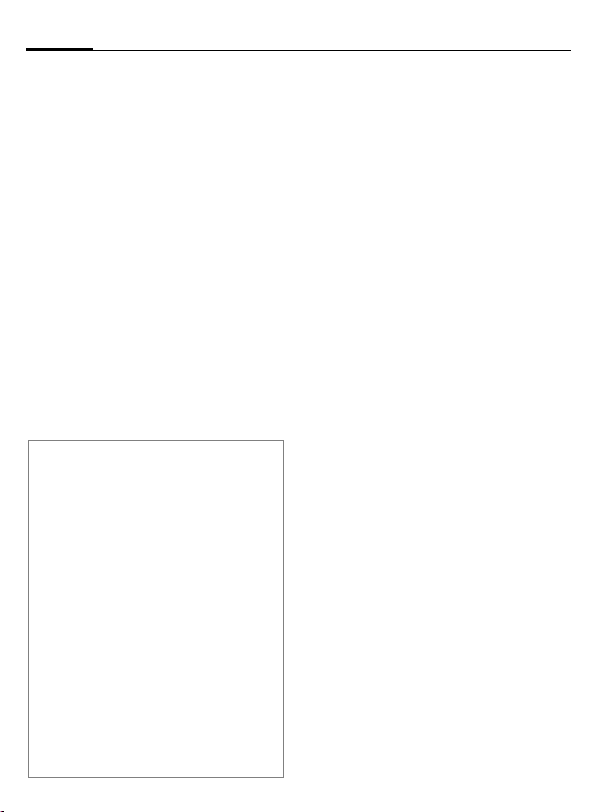
Metin girişi28
T9 ile yazma
Giriş yapıldıkça ekran görüntüsü
değişir.
Bu nedenle, ekrana dikkat etmeden
sözcüğü sonuna kadar yazmanız daha
kolaydır.
İlgili harfin bulunduğu tuşlara
yalnızca bir kez basın. Örneğin "hotel"
yazmak için:
# T9 Abc için kısa süreli
basın, ardından
46835
1 Boşluk bırakıldığında
sözcük tamamlanır.
Ä gibi özel karakterler kullanmayın.
Bunun yerine standart harfleri (örn.
A) yazın; T9 gerekli değişikliği yapar.
T9® Text Input is licensed under one or more of
the following:
U.S. Pat. Nos. 5,187,480, 5,818,437, 5,945,928,
5,953,541, 6,011,554, 6,286,064, 6,307,548,
6,307,549, 6,636,162 and 6,646,573;
Australian Pat. Nos. 727539, 74 6674 and 747901;
Canadian Pat. Nos. 1,331,057, 2,302,595 and
2,227,904;
Japan Pat. No. 3532780, 3492981;
United Kingdom Pat. No. 2238414B;
Hong Kong Standard Pat. No. HK1010924;
Republic of Singapore Pat. No. 51383, 66959,
and 71979;
European Pat. Nos. 0 842 463 (96927260.8),
1 010 057 (98903671.0), 1 018 069 (98950708.2);
Republic of Korea Pat. Nos. KR201211B1 and
KR226206B1.
People's Republic of China Pat. Application Nos.
98802801.8, 98809472.X and 96196739.0;
Mexico Pat. No. 208141;
Russian Federation Pat. No. 2206118;
and additional patents are pending worldwide.
T9 sözcük önerileri
Sözlükte bir tuş dizisi (bir sözcük)
için birden fazla karşılık bulunuyorsa,
ilk olarak en yakın olasılık
görüntülenir. Bu sözcük istediğiniz
anlamı taşı mıyorsa, T9'un bir sonraki
önerisi uygun olabilir.
Sözcük §vurgulu§ olarak
görüntülenmelidir. Ardından
§<< T9 <<§ tuşuna basın.
Görüntülenen sözcük
başka bir sözcükle
değiştirilir. Bu sözcük
de uygun değilse,
tekrar aynı tuşa basın.
§<< T9 <<§ Doğru sözcük
görüntüleninceye dek bu
işlemi tekrarlayın.
Aradığınız sözcük sözlükte yoksa, onu
T9’u kullanmadan da yazabilirsiniz.
Sözlüğe bir sözcük eklemek için:
§Hecele§ Seçin.
Son öneri silinir ve sözcük artık T9
desteği olmadan girilebilir. §Tamam§
ile sözcük otomatik olarak sözlüğe
eklenir.
Sözcük düzeltme
F
§<< T9 <<§ T9 sözcük önerilerini
İstenen sözcük §vurgulu§
görüntüleninceye dek
sözcük sözcük sola/sağa
ilerleyin.
tekrar gözden geçirin.
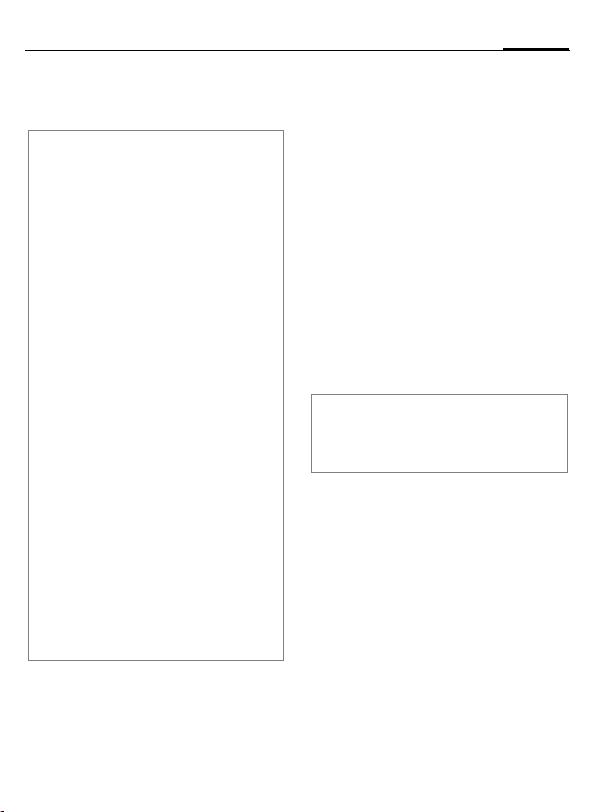
29Metin girişi
l İmlecin solundaki karakteri
siler ve her defasında yeni
bir sözcük önerisi sunar.
Diğer bilgiler
T9 durumunu devre dışı bırakmadan bir
“T9 sözcüğü” içinde değişiklik yapılamaz.
Genellikle sözcüğü yeniden yazmak daha
avantajlıdır.
0 Nokta eklenir. Ardından
E
Giriş modları
# Kısa süreli basıldığında: Giriş
Özel karakterler
* Kısa süreli basıldığında:
boşluk girilirse, sözcük
tamamlanır. Sözcük içinde
kullanılan nokta, kes me işareti
veya kısa çizgi yerine geçer:
Örn. §Ali.nin§ = Ali’nin.
İmleçle sağa gidilerek sözcük
tamamlanır.
modları arasında ge çiş yapılır:
abc, Abc, T9 abc, T9 Abc,
123. Mevcut durum ekranın
en üst satırında gösterilir.
Uzun süreli basıldığında:
Tüm giriş seçenekleri
görüntülenir.
Özel karakterler seçiminize
sunulur (s. 26).
Uzun süreli basıldığında:
Metin düzenleme menüsü
açılır (s. 27).
Metin şablonları
Metin şablonları, mesajlarınıza (SMS,
MMS) ekleyebileceğiniz kısa metin
modülleridir.
Metin şablonları oluşturma
C ¢ M ¢ Kalıp
Mevcut şablonların listesi
görüntülenir.
§Seçenek§ Menüye girin ve Yeni kalıp
J
§Seçenek§ Menüye girin ve Kaydet
Diğer bilgiler
Şablonlar menüsünden yeni bir mesaj
oluşturmak için §Seçenek§ Yeni mesaj
fonksiyonunu seçin.
Metin şablonları ekleme
SMS/MMS:
J
§Seçenek§ Menüye girin ve Metin ekle
Kalıp Seçin.
I
Metin şablonu imlecin sağına
yerleştirilerek metne eklenir.
fonksiyonunu seçin.
Metni yazın.
fonksiyonunu seçin.
Mesajı yazın.
fonksiyonunu seçin.
Listeden bir metin
şablonu seçin ve
onaylayın.
C ile
